有一种朋友不在生活里,却在生命力;有一种陪伴不在身边,却在心间。图老师即在大家的生活中又在身边。这么贴心的服务你感受到了吗?话不多说下面就和大家分享Photoshop CS6 教学:3D立体文字超EZ吧。
【 tulaoshi.com - PS文字特效 】
从Photoshop CS4开始,就提供3D立体的模式,让PS也能做出3D的三维效果。当时梅干 觉得,操控上并不是那么好用,再加上贴图的感觉不是那么的好,所以一直没使用它。因此需要做3D立体文字,梅干大多透过 Illustraor ,将文字变成立体后,再汇入 Photoshop 连行材质的制作。但 CS6 推出后,除了操控上有重大的改变外,3D组件做了修正。经梅干实用结果,效果比预期中来的好,且操作也比先前的简单,大部分都直接在图上方,就可完成所有的设定与调整。还不知怎么下手的朋友,不妨也一块来看看啰!
Step1
(本文来源于图老师网站,更多请访问https://www.tulaoshi.com)首先利用工具箱的文字工具,在画面中央输入文字,完毕后对着文字图层,按鼠标右键选择「新增来自选取图层的3D突出」。
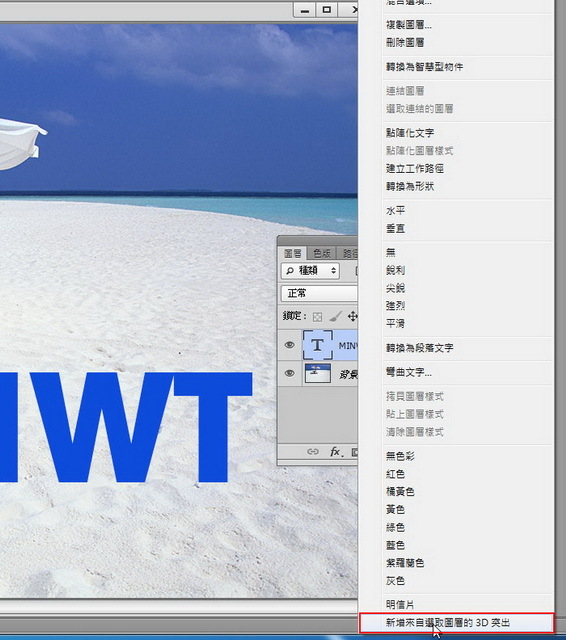
Step2
接着按「是」 。

Step3
这时可直接拖拉,改变立体文字的角度与位置,而上方的浮动选单中,可任意的切换,来调整立体文字的角度。

Step4
接着开启3D面板,将页签切到「灯泡」图示,拖拉上方的小圆点,就可调整光向位置。

Step5
这时可参照后方的光影变化,让文字与后方的光影一致,这样才不会太突兀,显得点不搭。

Step6
回到「3D」面板,点选文字清选。

Step7
再开启内容面板,将页签切到「盖子」,增加点文字正面的变化。

Step8
调整好后,再切到「变形」,妞曲一下让文字有些变化,所以有的设定,都可在画面的圆圈圈中调整。

Step9
接着再回到「3D」面板,选择「前膨胀材质」项目。
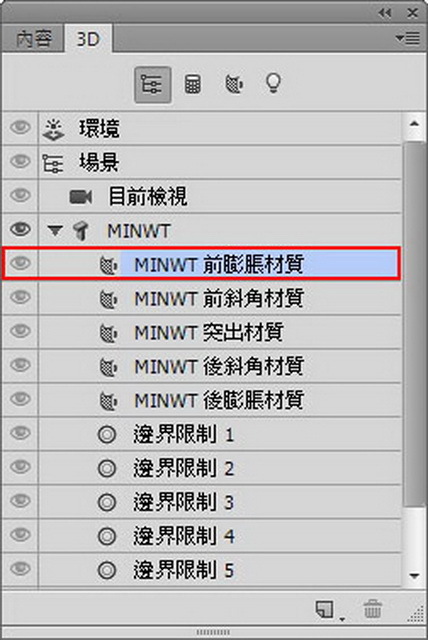
Step10
点一下右上的图,就可贴入材质,若有玩过3D的朋友,应该不感陌生,这就是材质球,点一下立即就可套用外,同时还可透过下方的选项,调整材质的设定。

Step11
(本文来源于图老师网站,更多请访问https://www.tulaoshi.com)正面调整好后,换后方延展出去的部分,再回到「3D」面板,选择「突出材质」项目。

Step12
与刚正面的材质选择一样。

Step13
当一切都制作完毕后,与用3D软件一样,需要进行算图,点下方的正立方块图示。

Step14
接着画面就会有个蓝线框开始跑,每跑一次画面就愈细致,而梅干实用结果,蛮怪的是好像跑不完,因此若觉得差不多了,就对着画面点一下就会停止了。

Step15
这时看一下画面中的文字,是不是细致很多,不会像刚刚有锯齿边。

以前若要制作这样的立体文字,不是要用3D工具,就是要在Photoshop安装外挂组件,现在完全不用啦!且操控上更简单,材质贴图也更细致了,因此想作3D立体字的朋www.Tulaoshi.com友,有空不妨也可试看看啰!
来源:https://www.tulaoshi.com/n/20160405/2123123.html
看过《Photoshop CS6 教学:3D立体文字超EZ》的人还看了以下文章 更多>>